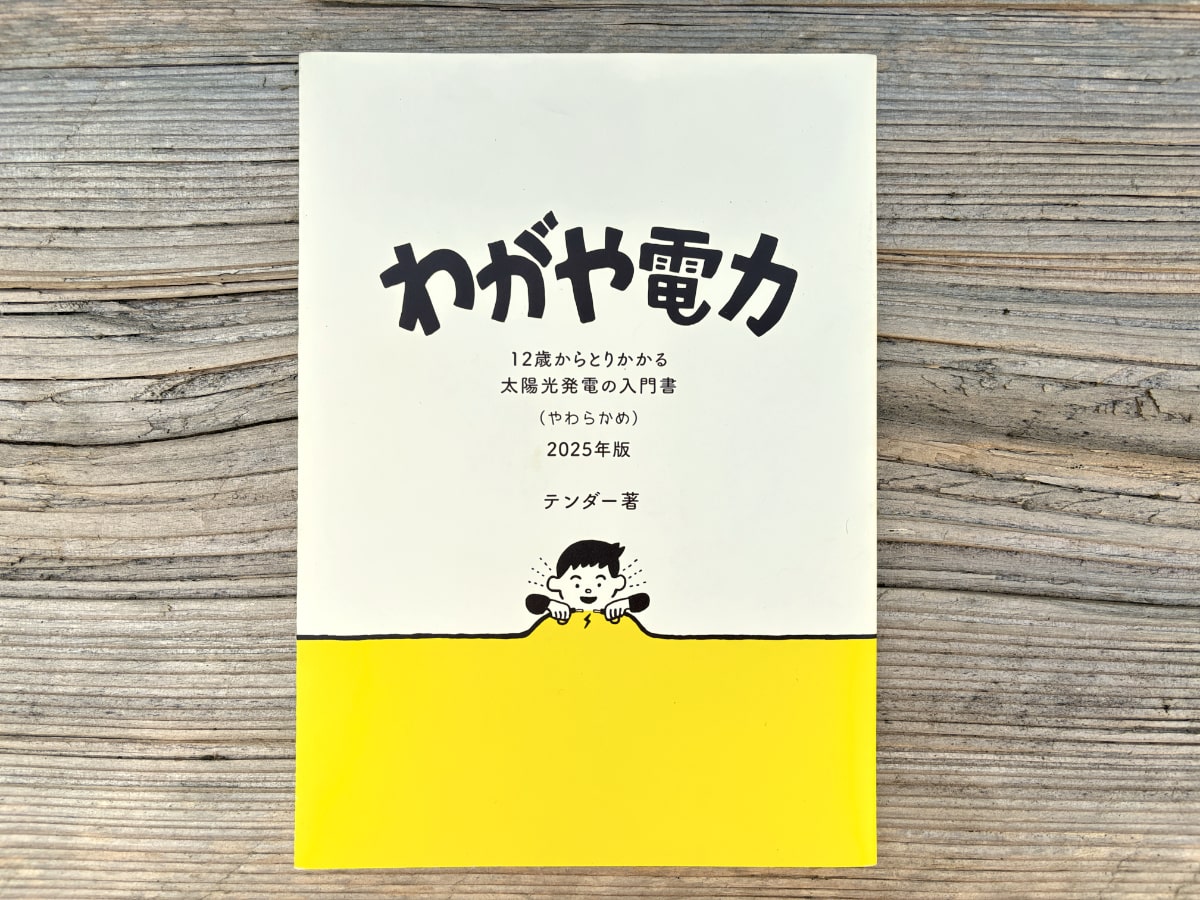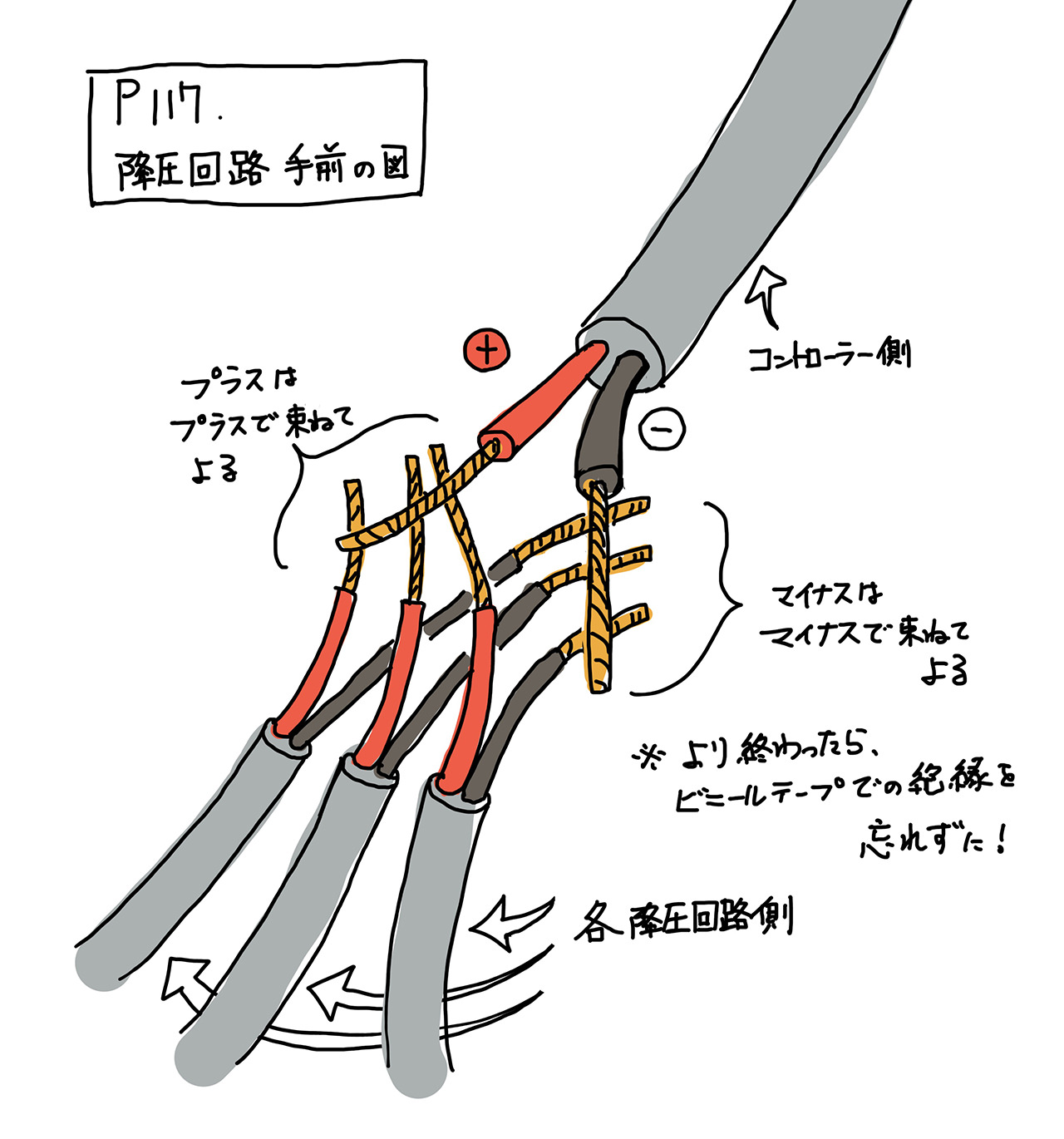写真をやる人必見だよ! i1display proを使ってモニタをキャリブレート(色味調整)する

ブラウザの前のみんな、やあ!
テンダー研究員です。
わたくし、写真をまじめに練習していこうと思っていて、まだまだ全然なのだけど、ちょっとずつ環境を整えているさっこん。
今日はそのお裾分けで、みんな大好きモニタキャリブレートのお話ですよ。
キャリブレートってなあに?
パソコンのモニタって、買ってから寿命を終えるまで、実はビミョーに刻々と色が変わっていくらしいんですね。
はたまた、Windows群のモニタと、Apple群のモニタだと、表示される色が全然違ったり、明るさが違ったりします。
これだと、遠くの人と写真をやりとりするときに、同じものを送ったつもりでも違う印象に受け取られてしまったり、「変な色味だなぁ」と思ってた写真が、実は写真のせいではなくて、自分のモニタのせいだったりするわけです。
これじゃあ困っちゃうよね。
とういわけで、これを補正する技術がモニタキャリブレート。
キャリブレータされたモニタ間では、そもそものモニタの特性の違いもあるけど、ほぼ同じ色味・明るさの写真がやりとりできる、はず。
また、わたくしは National Geographic の今日の一枚を写真の勉強用に見ているので、これの色味もできるかぎり、撮影者さんの意図したもので見たいので、いわばキャリブレートは必須なわけです。
ここらへんのことは、miyahan.com さんが詳しいのでぜひご一読を。
あなたのモニタ環境が良い感じかどうかのチェックページもあります。→ こちら。
おすすめキャリブレーター
というわけでキャリブレートする機械、キャリブレーターをしばらく探していて、
あがった候補はふたつ。
Spyder4 PRO か、 i1 DISPLAY PRO。
Spiderシリーズは、敬愛する写真家、ケント白石さんがお勧めしていて、一回買おうとしたのだけど、ヤフオクで騙されそうになったり(ぷんすか!)、商品に付属するソフトウェアの使い勝手どうにもよくない、という評なので、今回は見送りました。
その後、信頼できそうな解説サイトを熟読の上、i1 DISPLAY PRO 購入!

どん!お値段は2万円〜。
安くはないけど、ケント白石いわく、「写真をきちんとやるなら、モニタとキャリブレーターはいいものを揃えてほしい」とのことなので、先人に倣おう。ちなみに良いキャリブレーターは一式で40万円くらいするそうな。ぎゃー。
実際にキャリブレートしてみる

というわけで届いた i1 Display pro。後ろのギターは付きません。

中身。キャリブレーターと説明書と、ソフトウェアCDが同梱。
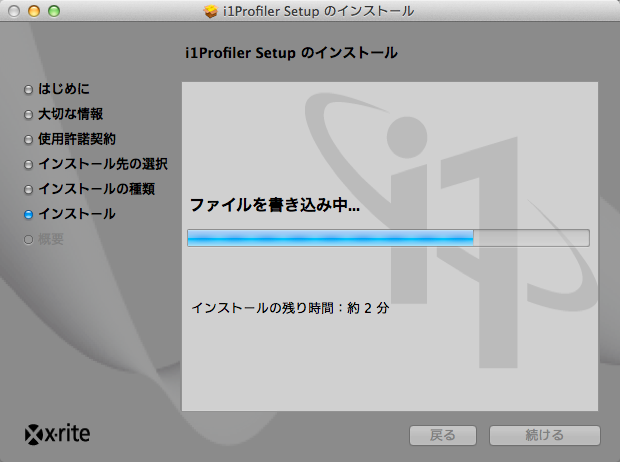
早速、ソフトウェアをインストール。この時点で最新バージョンへのアップデートをアナウンスされるけど、ネット環境が細かったので一旦保留。結論からいうと、この初期バージョンと、最新バージョンは結構違うので、アップデートしといた方が良さそう。

さっそくぶら下げてみる。なんだかこう、見慣れた Macちゃんが、得体の知れぬものに吸引されてる感じがして、心中穏やかではない。

おお!青くなった!
ソフトウェアを起動して、指示に従い進んでいくと、
画面が虹色に光る。
キャリブレートってこういうことね! ← 違います。
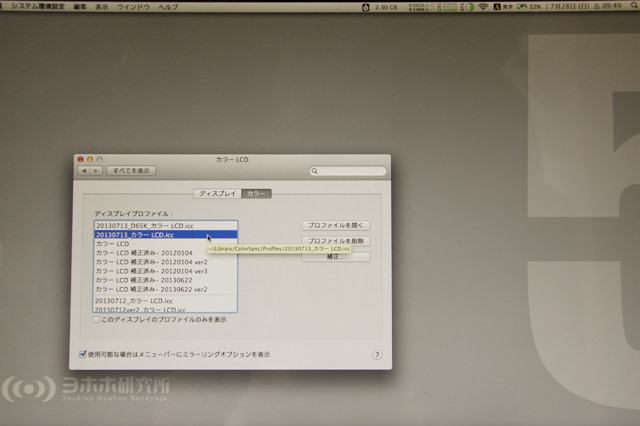
キャリブレート完了後のモニタの色。使っているのは Mac book pro 2008 Late。
設定がよくわからなかったので、「白色点」の設定をD50にしてキャリブレートした。かなりアンバー(赤い)
初期設定は D65なのだけど、このDが色温度のことと、わかるまでしばし時間がかかる。
ちなみにキャリブレートって、眼球が見慣れた色が「正しい」になるから、いきなりアンバーな画面が出ても、
「本当はこうなの・・・??」としか思えないのが難しいところですよね。
それをきちんと設定するための機械なのだけど、機械の使い方が買ったばかりでよくわからないために、右往左往してしまう。
わーい、人間だもの!
それでもこれはアンバー過ぎるだろ!と思い、

やっぱり古いバージョンじゃうまくいかないのか?と推測。
ソフトウェアアップデートをするために、近所の公衆無線LANがあるニシムタ(スーパー)へ。
駐車場&軽トラの荷台でキャリブレートしてると、めちゃくちゃ覗き込まれるね。
Hello World!
というわけで、バージョンアップ。
今までの画面と見比べてみよう!
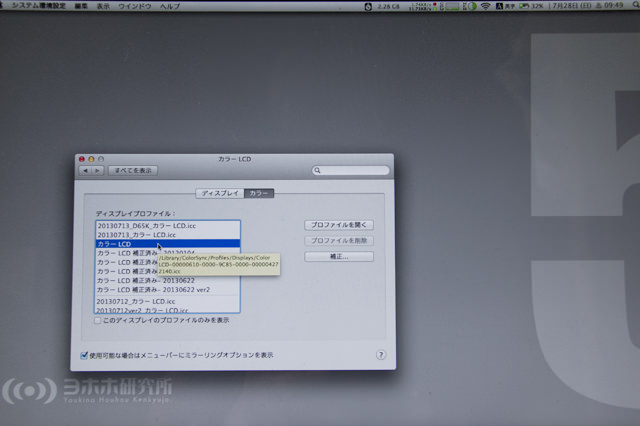
モニタの初期値(キャリブレートなし)。やや青い
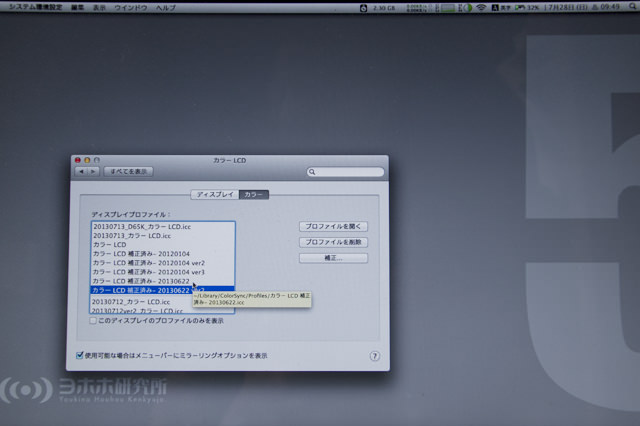
目視キャリブレート(Mac内蔵機能)。けっこう青い。
キャリブレートのことを知ったときから目視キャリブレートをちょこちょこしていたけど、毎回色に差が出るので、うーん、と唸っていたあの日。(遠い目)
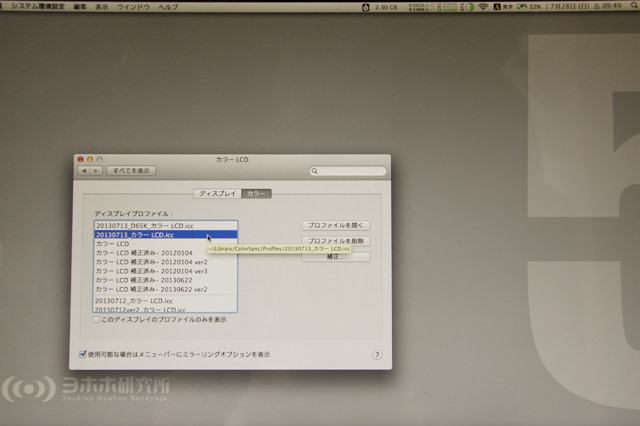
i1 display pro 50Kキャリブレート。かなりアンバー(赤い)
いやあ、やっぱり赤いね!ここで落ち着かなくて良かった。
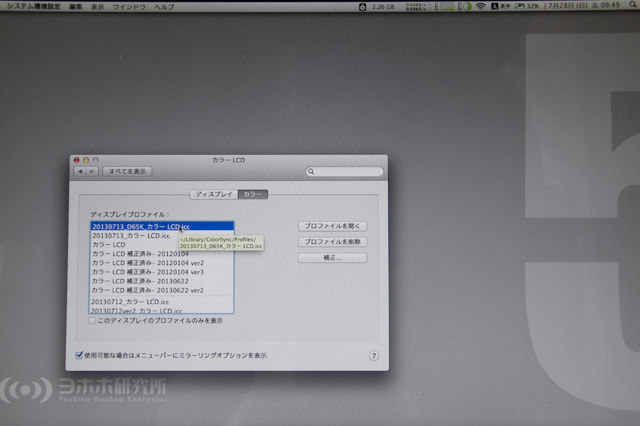
i1 display pro 65Kキャリブレート。いいかんじ!
もろもろの設定など
・カラーLCDは、よくわからなかったけど、取りあえず CCFL。
[これはどういうことだ?!]・白色点は CIEイルミナントD65 にした。
・輝度は 120cd/m2 にした。自分にとっては明るすぎるけど、Mac側で普段は下げといて、補正のときだけ上げる、としている。
・パッチセットは時間かかるけど、月に一回しかしないし、「大」にした。(参照する色数の多さかな?)
・測定は、「ブライトネス、コントラスト、RGBゲインを手動で調節」にした。その状態で、輝度 120cd/m2だと、Macの明るさが、F1&F2キーで調節したときに、上から5番目くらいのところになる(伝わるかな?)
・冒頭で紹介した、チェックページの明暗テストでも、白も黒も4つ目まで判別できるようになった。やる前は3つ目くらいまで。
・ちなみに、ブラウザは Firefoxが間違いないみたい。Google chromeのさらに速くて、おイタしないバージョンの SRware IRON を使っていたけど、とうとう乗り換えました。きちんとカラープロファイルを読み込んでくれないので。
・環境光とかも必須だと思うけど、まだそこまで設備投資してないので、おいおいで。
所感
良い写真家さんの写真を見ていると、白と黒をともつぶさないというか、
「極めて白」や「極めて黒」のなかにまだ階調を見出せるということがしばしば。
それだけ色をよく見ているということだし、色に対して繊細なんだと思う。
そのためにキャリブレーターは必須だと思ったし、それは大工にいい道具が必要なように、いい道具に感受性は鍛えられるのだと思う。
ご参考までに、ケント白石さんの写真例。
→ http://500px.com/KentShiraishi
いやー、目指すは高みですね!がんばります!



 Twitterでシェア
Twitterでシェア